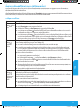Reference Guide
14
設定無線連線 (僅限無線機型)
依照設定指南中的指示,下載並安裝 HP 印表機軟體,並且遵照軟體中的指示將印表機與無線網路連接。
當印表機成功連接至無線網路時,印表機控制台上的無線指示燈
會停止閃爍並且持續亮起藍燈。如果指
示燈沒有持續亮起藍燈,請嘗試下列解決方案。
解決無線問題
問題 原因/解決方案
無線指示燈
已關閉。
無線連線模式已關閉。請嘗試下列方法:
1. 按下印表機控制台上的無線按鈕
。
2. 當印表機顯示器出現 Wi-Fi 開/關訊息時,請選擇開。
3. 如果無線指示燈
變成持續亮起藍燈,表示無線連線模式已經開啟,並且已經建立
無線連線。您現在可進行無線列印。
4. 如果無線指示燈
閃爍藍燈,表示印表機處於無線設定模式。繼續安裝軟體並遵照
軟體中的指示設定無線連線。同時,請參閱下面「無線指示燈
閃爍藍燈」中的
說明。
無線指示燈
閃爍藍燈。
已經開啟無線連線模式,但是尚未設定無線網路連線。依序嘗試下列解決方法直到解決
問題為止:
1. 確認印表機位於無線網路的範圍內 (30 公尺或是 100 英尺)。
2. 如果您在設定期間使用 USB 纜線暫時連接印表機與電腦,則必須等到軟體出現提示之
後再連接 USB 纜線。如果在收到提示前已經連接纜線,請將纜線拔除,然後依照下一
步驟中的指示還原無線網路設定。
3. 還原無線網路設定:
a. 從印表機上拔掉 USB 纜線。
b. 在印表機中,按下功能表按鈕
,然後選擇網路 > Wi-Fi 預設值 > 還原...。
c. 在無線指示燈
開始閃爍藍燈後,請繼續安裝軟體。
4. 重新啟動印表機和路由器。
5. 將印表機手動連接至無線網路。如果您的路由器支援,請使用 Wi-Fi Protected Setup
(WPS)。請參閱下一節的 WPS 說明。
6. 解除安裝並重新安裝 HP 印表機軟體。
無線指示燈
已開啟,但是
您無法進行無
線列印。
可能未安裝印表機驅動程式。嘗試安裝或是重新安裝印表機驅動程式,然後再次嘗試
列印。
如果您仍然無法使用無線方式列印,則印表機及您的電腦或是裝置可能連接至不同的網
路。請嘗試下列方法:
1. 檢查電腦所連接的網路。
2. 在組態報告/網路摘要中檢查印表機的網路名稱 (SSID) 資訊。若要列印報告,請按下
功能表按鈕
,然後選擇網路 > 網路設定...。
3. 解決任何連線問題,然後繼續安裝軟體。
繁體中文
4ZB82-90903_LaserMFP130_RG_AP_6L.indb 14 1/9/2019 7:56:22 PM